Spuštění sémantického vyhledávání pracovních položek v Azure Boards a Azure DevOps
Azure DevOps Services | Azure DevOps Server 2022 – Azure DevOps Server 2019
K vyhledání pracovních položek můžete použít filtry zkratek nebo zadat klíčová slova nebo fráze. Můžete také použít konkrétní pole nebo hodnoty polí, změny přiřazení nebo data nebo operátory Equals, Contains a Not. Při vyhledávání se nerozlišují velká a malá písmena. Sémantické vyhledávání použijte, pokud chcete provést následující úlohy:
- Vyhledání konkrétní pracovní položky pomocí ID nebo klíčového slova
- Rychlé a flexibilní hledání jedné nebo více pracovních položek ve všech projektech
- Spuštění fulltextového vyhledávání ve všech polích pracovních položek
- Kontrola pracovních položek přiřazených konkrétnímu členovi týmu
- Hledání konkrétních polí pracovních položek za účelem rychlého zúžení seznamu pracovních položek
- Určení klíčových slov podporujících spravované vyhledávání
Výkonné sémantické vyhledávání můžete spustit na webovém portálu pro Azure DevOps Services nebo pro místní nasazení, když je instance serveru nakonfigurovaná s rozšířením vyhledávání pracovních položek.
Tip
Pokud je sémantické vyhledávání nakonfigurované, všimnete si, že se vyhledávací pole přesune do modrého pruhu, jak je znázorněno na následujícím obrázku.

Spuštění sémantického vyhledávání pracovních položek
Pomocí sémantického vyhledávání můžete hledat:
- Napříč jedním nebo více projekty
- Přes všechna pole pracovních položek pomocí volného textu
- Proti konkrétním polím pracovní položky
Bezplatné vyhledávání textu umožňuje snadno prohledávat všechna pole pracovních položek, včetně vlastních polí, která umožňují přirozenější hledání. Výsledky hledání se zobrazují v zobrazení fragmentu kódu, kde jsou zvýrazněné nalezené shody hledání. Sémantické vyhledávání se také integruje se sledováním pracovních položek a poskytuje známé ovládací prvky pro zobrazení, úpravy, komentáře a sdílení informací ve formuláři pracovní položky.
Zvolte libovolnou stránku Boards , zadejte klíčové slovo nebo frázi do vyhledávacího pole a stiskněte Enter nebo zvolte
 ikonu pro zahájení hledání.
ikonu pro zahájení hledání.
Výsledky hledání se zobrazují v zobrazení fragmentu kódu, kde se nalezené shody zobrazují tučně.
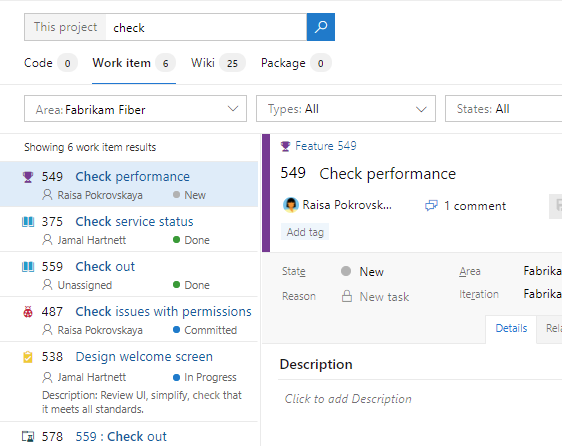
Toto hledání je fulltextové vyhledávání, které používá jednoduché vyhledávací řetězce pro slova nebo fráze. Hledání pracovních položek odpovídá odvozené formy hledaných termínů; Například hledání "aktualizace" také najde instance slova "aktualizováno" a "update". Hledání nerozlišuje malá a velká písmena.
Výběrem fragmentu pracovní položky ji zobrazíte v pravém okně.
Výsledky hledání otevřete na nové kartě prohlížeče z vyhledávacího pole stisknutím klávesy Ctrl Enter nebo podržením klávesy Ctrl + a kliknutím na
 ikonu.
V Prohlížeči Google Chrome stisknutím kombinace kláves Ctrl + Shift + Enter přepněte fokus na novou kartu prohlížeče.
ikonu.
V Prohlížeči Google Chrome stisknutím kombinace kláves Ctrl + Shift + Enter přepněte fokus na novou kartu prohlížeče.
Pokyny najdete v části Nová navigace . Předchozí navigace není pro Azure DevOps Server 2019 podporovaná.
Vyladění sémantických výsledků hledání
Dolaďte hledání zadáním polí, která se mají hledat. Zadejte uživatelské jméno a vyhledejte
a:všechny položky přiřazené danému uživateli.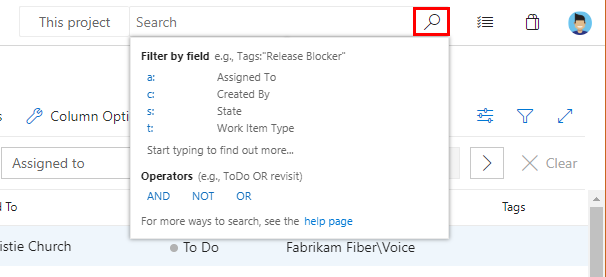
Rychlé filtry, které můžete použít, jsou:
a:pro Přiřazeno:c:pro Autor:s:pro státt:for Work item type
Začněte zadávat název pole v pracovních položkách; Zadejte například
ta.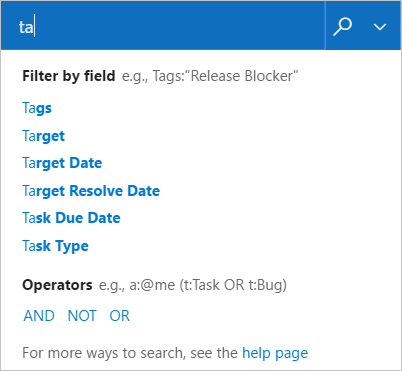
V rozevíracím seznamu se zobrazují návrhy názvů polí pracovních položek, které odpovídají zadání uživatele, a pomáhají uživateli dokončit vyhledávání rychleji. Například hledání, jako
tags:Criticalje vyhledání všech pracovních položek označených jako Kritické.Přidejte další filtry pro další zúžení hledání a v případě potřeby zkombinujte termíny pomocí logických operátorů. Vyhledá například
a: Chris t: Bug s: Activevšechny aktivní chyby přiřazené uživateli s názvem "Chris".Hledání můžete zúžit na konkrétní typy a stavy pomocí rozevíracích seznamů selektorů v horní části stránky výsledků.
Z webového portálu
Improvizované vyhledávání není k dispozici ve službě Azure DevOps Services. Pouze sémantické vyhledávání.
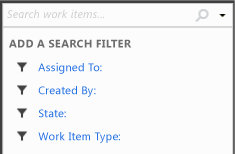
Z Visual Studio Team Exploreru
 Otevřete místní nabídku a vyberte možnost.
Otevřete místní nabídku a vyberte možnost.
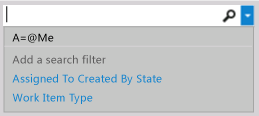
Hledání pracovních položek pomocí vyhledávacího pole (Team Explorer)
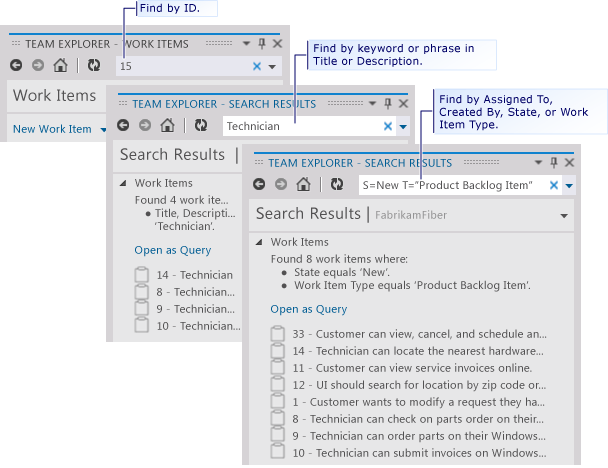
Klávesové zkratky můžete kombinovat a používat vyhledávací operátory v rámci vyhledávacího pole.
 Pomocí tlačítka Vymazat odeberte obsah z vyhledávacího pole. Pokud chcete přepnout kontext do vyhledávacího pole v sadě Visual Studio, zadejte Ctrl+'.
Pomocí tlačítka Vymazat odeberte obsah z vyhledávacího pole. Pokud chcete přepnout kontext do vyhledávacího pole v sadě Visual Studio, zadejte Ctrl+'.
Hledání položek na základě klíčových slov nebo frází
Klíčová slova nebo fráze, které zadáte do vyhledávacího pole, vrátí seznam pracovních položek, které obsahují tato klíčová slova nebo fráze v polích Popis, Kroky pro reprodukci nebo Nadpis . Uzavřete každou frázi do uvozovek.
Do pole Prohledat pracovní položky zadejte klíčové slovo nebo frázi, které se zobrazí v polích Název, Popis nebo Kroky repro pro pracovní položky, které jsou zajímavé.
Uzavřete více slov do uvozovek.
Pokud chcete například najít pracovní položky se zadanými klíčovými slovy v polích Název nebo Popis :
- Jako klíčové slovo duplicita zadejte duplicitu.
- Jako frázi Začínáme zadejte "Začínáme".
- Jako frázi Začínáme nebo klíčové slovo "funkce" zadejte funkci Začínáme.
| Vyfiltrujte položky, které obsahují tato klíčová slova nebo fráze: | Zadejte následující řetězec: |
|---|---|
| Duplikace | duplication |
| Začínáme | "Getting Started" |
| Funkce a začínáme | feature "Getting Started" |
Můžete spouštět částečné nebo přesné dotazy na klíčové slovo nebo frázi obsaženou v libovolném textovém poli. Nebo můžete spustit fulltextový vyhledávací dotaz filtrováním klíčových slov a frází obsažených v indexu fulltextového vyhledávání. Team Foundation automaticky indexuje všechna dlouhá textová pole pomocí datového typu PlainText a HTML a pole Název pro fulltextové vyhledávání.
Hledání položek na základě konkrétních polí a hodnot polí
Pokud chcete najít pracovní položky založené na klíčovém slově nebo frázi obsažené v jiných textových polích, zadejte popisný název nebo název odkazu pole. Uzavřete každou frázi do uvozovek. Popisný název pole můžete určit tak, že na pole ve formuláři pracovní položky najedete myší. Pokud chcete určit název odkazu běžně používaných polí nebo najít pole, které není uvedené ve formuláři, podívejte se na index pole Pracovní položka.
| Vyfiltrujte položky, které splňují tato kritéria: | Zadejte následující řetězec: |
|---|---|
| Obsahuje jeden připojený soubor. | System.AttachedFileCount=1 |
| Vyjmutí uživatelských scénářů | T:Story Reason=CutNebo T="User Story" System.Reason=Cut |
| Vyřešil Peter. | "Resolved By":Peter Nebo Microsoft.VSTS.Common.ResolvedBy:Peter |
| Změněno dnes. | "Changed Date"=@Today |
| Vytvořeno včera jako testovací aktivita. | "Created Date"=@Today-1 Activity=Test |
Poznámka:
Některá pole, například Historie a Popis, nepodporují částečná hledání textu slov. Pokud například pole Historie obsahuje frázi reproducible behavior a hledáte History:repro pracovní položku, nebyla nalezena. Pokud však hledáte úplný řetězec History:reproducible , který pracovní položka najde.
Použití @Me nebo @Today makra
Makro @Me se v libovolném hledání pracovních položek rozbalí na úplný název aktuálního uživatele. Makro @Me je zvlášť užitečné při vytváření hledání, které můžete sdílet s ostatními uživateli, a může to zjednodušit práci snížením počtu znaků, které musíte zadat, abyste zadali vlastní uživatelské jméno. Popis všech maker najdete v tématu Pole dotazu, operátory a makra, makra dotazu nebo proměnné.
Filtr pro
Zadejte následující řetězec.
Aktuálně vám přiřazeno
A=@Me
Vytvořil(a)
C=@Me
Vyřešeno včera
Resolved Date=@Today-1
Změněno před 7 dny
System.ChangedDate=@Today-7
Vytvořeno včera pod týmem Telefon Saver
Created Date=@Today-1 And Area Path=FabrikamFiber\Phone Saver
Použití operátorů Equals, Contains a Not
K určení kritérií hledání použijte následující operátory vyhledávání:
= (EQUALS) k vyhledání přesné shody textu.
: (CONTAINS) pro vyhledání částečných shod textu.
- (NE) vyloučit pracovní položky, které obsahují určitý text. Operátor NOT lze použít pouze s názvy polí.
Následující příklady ukazují, jak používat operátory při vytváření vyhledávacího řetězce.
| Vyfiltrujte položky, které splňují tato kritéria: | Zadejte následující řetězec: |
|---|---|
| Přiřazeno Peterovi a není aktivní. | A:Peter -S=Active |
V němž pole Aktivita nebylo Development. |
- Activity=Development |
| Vyřešil Peter. | "Resolved By":Peter |
Obsahují klíčové slovo triage v názvu nebo popisu, nejsou vám přiřazené a nejsou zavřené. |
triage -A=@me -S=Closed |
Aktivní chyby přiřazené vám, které neobsahují klíčové slovo bugbash v názvu. |
S=Active T=bug A=@Me -Title:bugbash |
Související články
- Informace o spravovaných dotazech
- Definování dotazu
- Dotazování polí, operátorů a maker
- Index pole pracovních položek
Otázky a odpovědi
Otázka: Podporuje vyhledávací pole méně než nebo větší než operátory?
Odpověď: Ne. Vyhledávací pole nerozpozná relační operátory, jako je větší než (>) nebo menší než (<). Překládá dotazy s těmito operátory na hledanou frázi.
Váš názor
Připravujeme: V průběhu roku 2024 budeme postupně vyřazovat problémy z GitHub coby mechanismus zpětné vazby pro obsah a nahrazovat ho novým systémem zpětné vazby. Další informace naleznete v tématu: https://aka.ms/ContentUserFeedback.
Odeslat a zobrazit názory pro